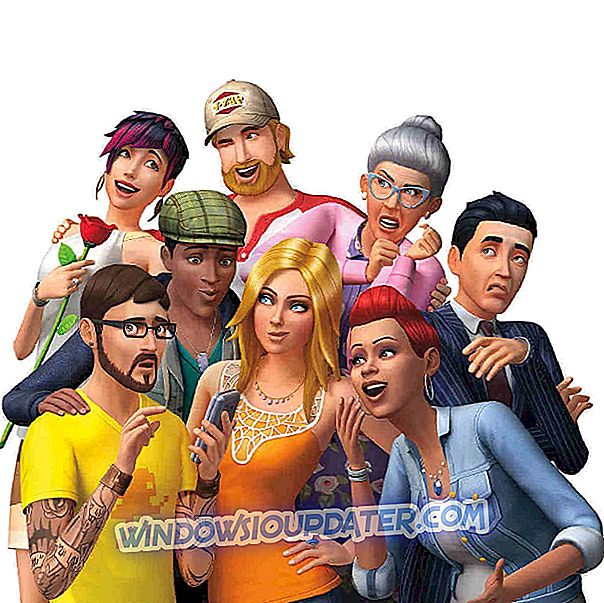Popularita Hearthstone je dobře zasloužená. Blizzard udělal s touto hrou správný tah, i když to byl především experiment. V současné době tato sběratelská karetní hra sbírá více než 60 milionů hráčů. A čísla rostou na denní bázi.
Hra je zjednodušující grafika a nízké požadavky jsou platnými důvody pro jeho popularitu. Nicméně i ty nejlepší optimalizované hry mohou mít problém nebo dva. Jedním z těch vzácných, ale kritických problémů je chyba načítání API. V tomto článku se pokusíme tento problém vyřešit.
Jak opravit chyby při načítání v Hearthstone
- Vyzkoušejte jiné servery
- Aktualizujte ovladače GPU a redistributables
- Spusťte hru v režimu kompatibility
- Opravte hru pomocí Battle.net klienta
- Vymažte složku vyrovnávací paměti Battle.net v Data programu
- Proveďte čistou přeinstalaci Hearthstone
- Použijte nástroj Kontrola souborů systému Windows
- Tweak Kernel32
Řešení 1 - Vyzkoušejte jiné servery
V některých případech může být důvodem tohoto problému nativní server. Proto byste měli zkusit přepnout sféru, abyste ji vyřešili. Pokud jste stále vyzváni k chybě, přejděte k dalšímu řešení.
Řešení 2 - Aktualizujte ovladače GPU a redistribuovatelné součásti
Měli byste mít kdykoliv nejnovější ovladače. Navíc se zdá, že DirectX a Visual C mohou způsobit mnoho chyb. Proto bude jejich aktualizace snazší řešení problémů.
Windows vám obvykle poskytne nejnovější iteraci ovladačů GPU, ale po celou dobu nebude fungovat. Co musíte udělat, je získat nejnovější ovladače z oficiálních stránek OEM a nainstalovat je. Další možností je také pokusit se vrátit ovladače na starší verzi. Windows Update má tendenci opravovat to, co není přerušeno, takže předchozí verze ovladačů GPU může fungovat lépe.
Zde najdete ovladače Nvidia a ATI / AMD.
Řešení 3 - Spusťte hru v režimu kompatibility
Režim kompatibility umožní systému přizpůsobit hru starší verzi. Mnozí uživatelé měli navíc problém po upgradu na systém Windows 10. Namísto snížení úrovně systému zkuste tento postup:
- Klepněte pravým tlačítkem myši Hearthstone a otevřete Properties.
- Přejděte na kartu Kompatibilita.
- Zaškrtněte políčko Spustit tento program v režimu kompatibility.

- Zvolte Windows 7.
- Uložte nastavení a spusťte hru.
Řešení 4 - Opravte hru pomocí klienta Battle.net
Battle.net desktop aplikace má vestavěný nástroj pro opravu neúplných nebo poškozených herních souborů. Stojí za to vyzkoušet v podobných případech. Nástroj Scan & Repair můžete použít tímto způsobem:
- Otevřete svého klienta Battle.net.
- Zvýrazněte Hearthstone.
- Klikněte na nabídku Možnosti nad názvem hry.
- Zvolte Skenovat a opravit.
- Zavřete aplikaci a restartujte počítač.
- Spustit hru.
Pokud se problém ukáže, že není spojen s instalací hry, vymazání mezipaměti je dalším zřejmým krokem.
Řešení 5 - Vymažte složku vyrovnávací paměti Battle.net v Data programu
Cache soubory mohou být poškozeny. I když se to nestane příliš často, většinou se to děje po aktualizaci. V důsledku toho může mít vaše hra mnoho problémů. Mezipaměť her můžete odstranit takto:
- Zavřete hru a Battle.net aplikaci.
- Ujistěte se, že jste ve Správci úloh zabili všechny procesy související s hrou.
- Přejděte na systémový oddíl.
- Povolit zobrazení skrytých složek.
- Otevřete Data programu.
- Vyberte Blizzard Entertainment.
- Otevřete složku Battle.net.

- Smazat složku mezipaměti.
Řešení 6 - Proveďte čistou přeinstalaci Hearthstone
Pokud se předchozí řešení ukázalo jako nedostatečné, přeinstalace je dalším životaschopným řešením. Dále existuje možnost, že integrace herního systému je hlavním důvodem selhání načítání. Přehrávač můžete přeinstalovat několika jednoduchými kroky. Kromě toho chceme čistou instalaci, takže budete muset použít všechny Registry Cleaner a odstranit instalační složku ručně.
- Otevřete aplikaci Desktop.
- Vyberte Hearthstone.
- Otevřené možnosti umístěné nad názvem hry.
- Zvolte Odinstalovat hru.
- Po dokončení procesu odstraňte existující zbytky složky instalace hry.
- Použití registru čistší (CCleaner je životaschopná volba) a jasné registru.
- Restartujte počítač a znovu otevřete klienta Battle.net.
- Zvýrazněte Hearthstone a nainstalujte hru.
Řešení 7 - Použijte nástroj Kontrola souborů systému Windows
Všechny předchozí kroky jsou v podstatě orientovány na herní problémy. Ale při některých příležitostech kvůli poškozeným systémovým souborům může hra trpět různými problémy. Proto byste měli stáhnout Kontrola souborů systému Windows a dávat pozor na vadné soubory. Tento nástroj můžete spustit tímto způsobem:
- Otevřete Start a v CMD typu Run.

- Měli byste vidět funkci příkazového řádku.
- Klepněte pravým tlačítkem myši a vyberte příkaz Spustit jako správce.
- V příkazovém okně zadejte sfc / scannow.
- Počkejte na dokončení procesu.
- Zavřete okno a restartujte počítač.
Řešení 8 - Tweak Kernel32
Dobří lidé z komunity Blizzard navrhli další řešení. Zjistili jsme, že je to trochu riskantní, protože zahrnuje úpravy souborů jádra systému Windows. A všichni víme, že v nejhorším případě může dojít k úplnému zhroucení systému. Budeme vás však provázet procesem krok za krokem a ukážeme vám, jak to udělat.
- Přejděte do systémového oddílu.
- Otevřete systém Windows32.
- Najít Kernel32.dll a zkopírovat-vložte jej do Hearthstone_Data Plugins
- Přesunout nebo přejmenovat MemModule32.dll z Plugins.

- Přejmenovat Kernel32.dll ve složce Plugins MemModule32.dll.
- Spustit hru.
K provedení těchto kroků můžete potřebovat administrativní povolení.
Doufáme, že vám předložená řešení umožní znovu hrát Hearthstone. Pokud máte související otázky nebo jakékoli návrhy či obavy, sdělte nám to prosím v komentářích.